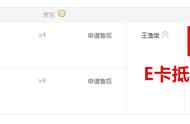此外,如今很多PC用户只知道有独立显卡,却会忽略处理器内集成的核芯显卡。
实际上,核显通过驱动升级,同样可以获得新功能和更好的性能表现。以英特尔为例,其最新的核芯显卡驱动15.60.1.1.4901就主打游戏性能的提升。据官方表示,该版本驱动支持从第六代到第八代酷睿以及同期的奔腾和赛扬处理器,并对《大神:绝景版》、《星球大战:前线2》等最新3D游戏进行了优化,同时改进Windows平衡或省电模式下FPS帧率的精确度、增强七/八代酷睿的H.265视频播放性能、提升PowerDirector、MAGIX等的编码质量。
问题来了,显卡驱动的版本貌似不少,我们又该选择哪一类升级呢?
驱动也有服役期
显卡驱动也是存在寿命的。比如NVIDIA就在2017年底宣布自390版本驱动发布之后,将不再支持32位操作系统,这意味着很多老电脑想体验新驱动的特性,就只有对整套平台进行软硬件升级了。比如内存容量升级到4GB以上,系统版本更新为64位版。还好,现在跑不动64位系统的PC应该早就被淘汰了。
显卡驱动的三大版本
目前显卡驱动大概可以分为三个版本:官方正式版(Certified)、微软认证版(WHQL)和测试版(Beta)。其中,官方正式版是NVIDIA、AMD和英特尔官方发布的显卡驱动,它们都通过了大量的实际应用测试,在稳定性和兼容性上都有良好的保证,推荐直接在NVIDIA/AMD官网下载。

微软认证版是在官方正式版的基础上,经过微软操作系统硬件质量实验室认证后的驱动版本,它代表着其与Windows操作系统达到99.99%兼容,从而使计算机达到前所未有的稳定性。一般通过Windows Update安装的驱动就都属于这一版本。
为了让发烧玩家抢先体验新功能,收集足够多的用户真实反馈信息,NVIDIA和AMD等显卡厂商会在较短的周期里推出多个版本的测试驱动,有一些是官方为了扩大测试范围发放的,还有一些则是从厂商或测试媒体内部泄露的,所以Beta版驱动往往代表潜藏Bug,并不适合追求稳定的普通用户尝鲜。
至于选择哪种版本升级,台式机用户可以安心选择官方正式版下载,而笔记本电脑用户则推荐安装微软认证版。如果你自己总是搞不明白驱动版本,则可通过Windows Update或GeForce Experience等自动升级的方式加以安装,一般就不会出现问题。

在网上我们还能下载到第三方驱动,比如发烧友修改版。此类驱动大都是个人或小团队在原驱动的基础上修正而来,在性能或功能上有更好的表现,只是兼容性不好保证,不推荐普通用户尝试安装。
显卡驱动的安装方式
显卡驱动一般支持两种安装方法。第一种是进入“设备管理器”,在“显示适配器”对应的显卡一栏通过鼠标右键选择“更新显卡驱动软件”,然后手动选择显卡配置文件对应的目录,从而实现显卡驱动的安装或升级。这种方案的好处是只安装最基础的驱动部分,不涉及类似显卡控制面板的组件,可以保证系统的纯净。

而另一种方案就是通过运行Setup.exe安装程序(或Windows Update升级),实现驱动、控制面板和各个功能组件的升级。一般来说,笔者推荐使用第二种,无论是NVIDIA、AMD还是英特尔的显卡控制面板都提供了包括色彩、视频输出和针对3D游戏进行画质自定义的丰富功能,熟练使用后总会得到意想不到的好处。